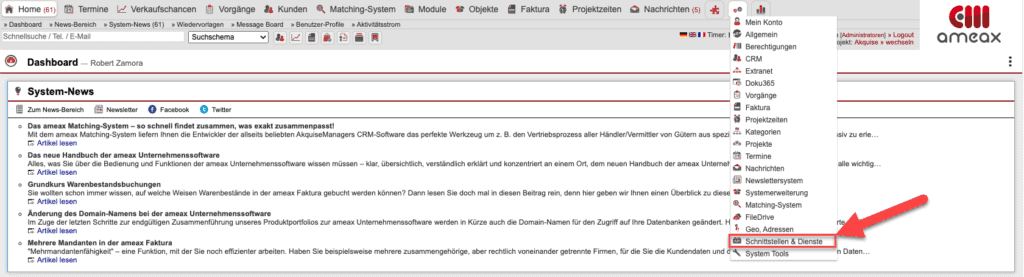Google Kalender
Unter dem Hauptmenüpunkt „Einstellungen“ gelangen Sie zum Abschnitt „Schnittstellen & Dienste“, in welchem sich der Bereich „Google Kalender“ befindet. Hier können Sie Kalender aus Ihrem Google-Konto mit dem ameax AkquiseManager verknüpfen.
Zu folgenden Elementen finden Sie in diesem Handbucheintrag entsprechende Beschreibungen:
- Allgemeine Informationen
- Oberfläche
- Verknüpfen
- Entfernen
Allgemeine Informationen
Nachdem Sie einen Kalender in der ameax Unternehmenssoftware verknüpft haben, können Sie diesen unter „Termine“ auswählen, um Ihre Termine darzustellen. Damit Ihre Google-Kalender hier angezeigt werden, müssen Sie zuerst ein Google-Konto im AkquiseManager hinzufügen. Nähere Informationen dazu finden Sie im entsprechenden Handbucheintrag.
Oberfläche
Die meisten Spalten der Oberfläche sind selbsterklärend. Unter „Google-Kalender“ finden Sie den Namen des Kalenders sowie die zugehörige Kalender-ID, die mit Ihrem Google-Konto verknüpft ist. Der Prozessbutton „Google Kalender aktualisieren“ synchronisiert die Daten mit Ihrem Google-Konto. Falls Sie beispielsweise einen neuen Kalender in Ihrem Google-Konto hinzugefügt haben, wird dieser nach dem Aktualisieren hier angezeigt.
Verknüpfen
Jeder Benutzer hat die Möglichkeit, einen Google-Kalender zu verknüpfen. Wählen Sie dazu den gewünschten Kalender aus und bestimmen Sie anschließend den Benutzer, der mit diesem Kalender verknüpft werden soll. Nach erfolgreicher Verknüpfung kann es zwei bis drei Minuten dauern, bis die erste Synchronisation stattfindet.
Entfernen
Sie haben zuallererst die Möglichkeit einen Kalender von einem Benutzer zu trennen. Wenn Sie einen Kalender vom Benutzer trennen, so werden alle Termine in der Datenbank als interne Termine umgebucht. Bei einer erneuten Verknüpfung des Kalenders kann es dazu kommen, dass alle Termine nach der ersten Synchronisation doppelt vorhanden sind. Wenn Sie einen Kalender entfernen, werden die Kalender Benutzer vorher getrennt. Sollten Sie später die Option „Google Kalender aktualisieren“ nutzen, wird der entfernte Kalender wieder angezeigt, sofern er noch in Ihrem Google-Konto vorhanden ist.